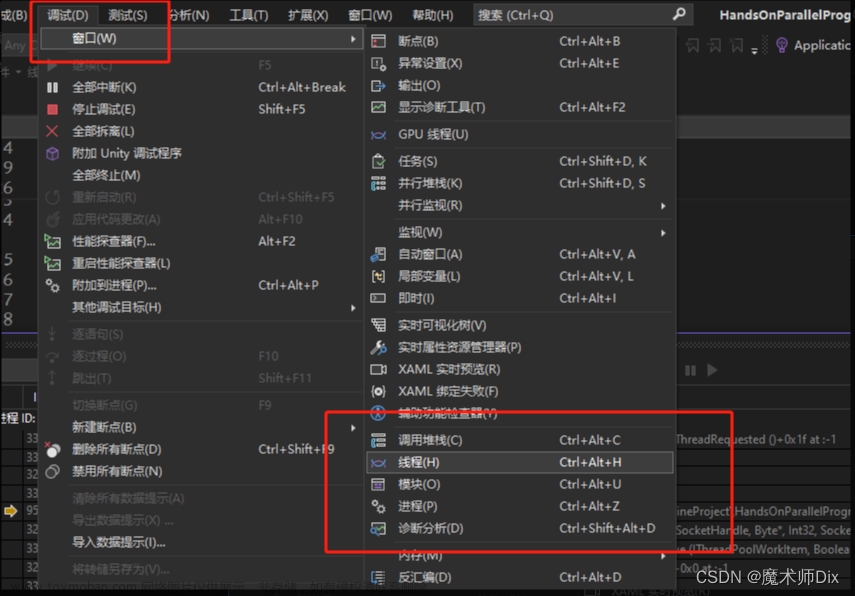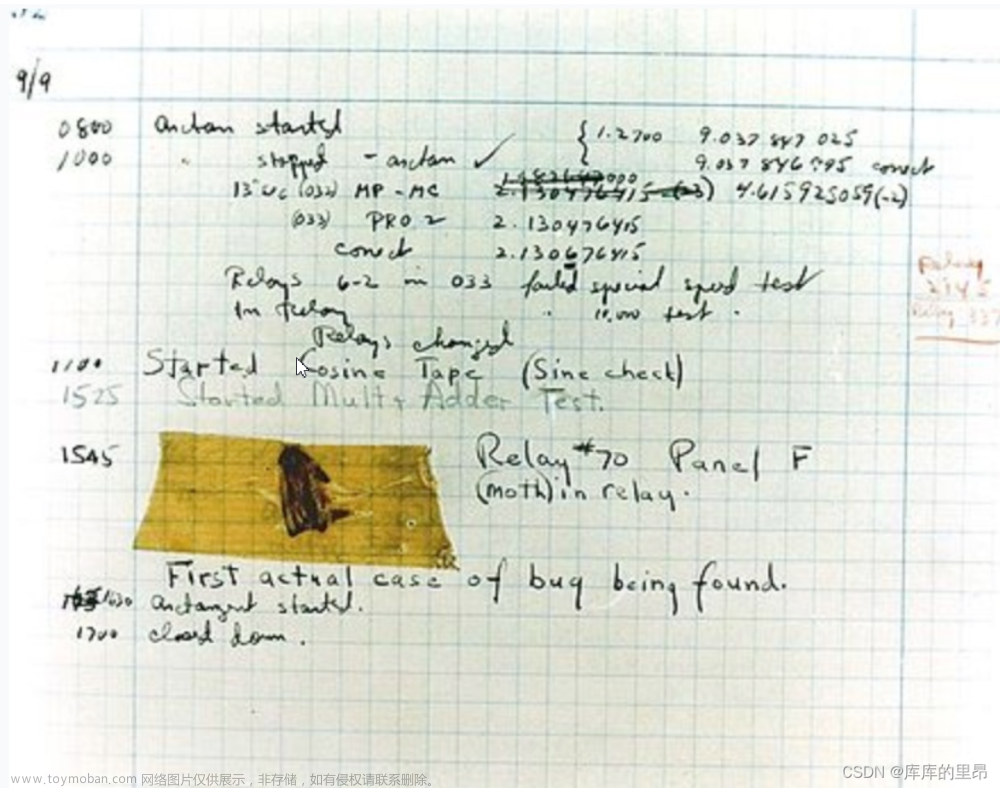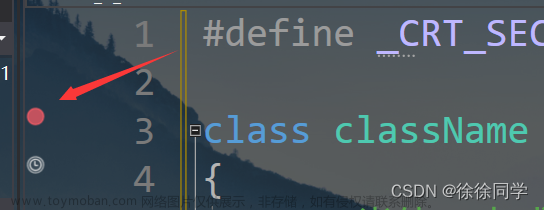前言
Visual Studio 开发工具的熟练使用,能够潜在的提升我们工作效率,而且一些开发技巧的使用,会让我们的工作显得那么方便快捷。那么你知道VS中有哪些你不知道的使用小技巧呢?接下来,我们就来探索VS中的“任务列表”的使用。 任务列表是使用 TODO 、 HACK 或自定义令牌等令牌的代码注释,还能管理直接导向代码中的预定义位置的快捷方式,选择列表中的项以转到其在源代码中的位置。
任务列表窗口
显示“任务列表”窗口

任务列表的组成
“任务列表”中还将显示注释标记后的预定义的令牌和代码注释。 例如:
//TODO:这里还可以创建其他的零部件
- 注释标记 (
//) - 令牌,例如 (
TODO) - 注释(其余文本)
任务列表创建
使用快捷键:一般对某一行代码标识使用,但没有注释内容,在任务列表会展示此行代码, 它具有标识的箭头图标。

使用标记+令牌:

快捷键Ctrl+,T查看:

自定义任务列表令牌
在工具菜单栏,依次选择:工具->选项->环境->任务列表

自定义的任务令牌使用:
 文章来源:https://www.toymoban.com/news/detail-684943.html
文章来源:https://www.toymoban.com/news/detail-684943.html
 文章来源地址https://www.toymoban.com/news/detail-684943.html
文章来源地址https://www.toymoban.com/news/detail-684943.html
到了这里,关于【Visual Studio 使用技巧分享】任务列表的使用的文章就介绍完了。如果您还想了解更多内容,请在右上角搜索TOY模板网以前的文章或继续浏览下面的相关文章,希望大家以后多多支持TOY模板网!